「Excelで日付の大小関係と差分を計算するテクニック」
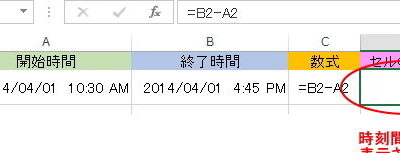
Excelで日付の大小関係と差分を計算するテクニックについて解説します。この記事では、Excelを使用して日付の大小関係を比較したり、2つの日付の差分を計算する方法を詳細に説明します。日付の比較にはIF関数やIFERROR関数が主に使用され、差分の計算にはDATEDIF関数が用いられます。例えば、=IF(A1>=TODAY(), "未来", "過去")はA1の日付が今日以降か否かを判断し、=DATEDIF(A1, B1, "D")はA1の日付からB1の日付までの日数を計算します。さらに、複雑な条件での比較にはIFS関数やINDEX関数とMATCH関数の組み合わせが使用されます。これらのスキルは、ビジネスや研究、日常生活でデータをより効果的に活用するために重要です。本記事では、具体的な例と実践的な使い方を紹介することで、Excelでの日付操作の技術を習得していただきます。
Excelでの日付比較の基本
Excelを使用して日付を比較したり、差分を計算することは、ビジネスや研究、日常生活で非常に役立つテクニックです。日付の大小関係を比較するためには、IF関数やIFERROR関数が一般的に使われます。例えば、=IF(A1>=TODAY(), "未来", "過去")という式は、A1セルに記載されている日付が今日の日付以降であるか否かを判定します。この式では、A1の日付が今日以降であれば「未来」、それ以前であれば「過去」と表示されます。
差分の計算にはDATEDIF関数がよく使用されます。DATEDIF関数は、2つの日付の間の差分を日数、月数、年数などで計算できます。例えば、=DATEDIF(A1, B1, "D")という式は、A1の日付からB1の日付までの日数を計算します。この関数は、プロジェクト管理やイベントの準備期間の計算など、様々な場面で活用できます。
複雑な条件での比較には、IFS関数やINDEX関数とMATCH関数の組み合わせが使用されます。IFS関数は、複数の条件を一度に判定するための関数で、例えば=IFS(A1
これらのテクニックを習得することで、データをより効果的に活用し、業務効率の向上や精度の向上に貢献できます。Excelの日付関数は、単純ながら非常に強力で、適切に使用することで、さまざまな問題を解決することが可能です。
IF関数を用いた大小関係の比較
Excelでは、IF関数を使用して日付の大小関係を比較することができます。IF関数は、特定の条件が真であるか偽であるかを判断し、その結果に基づいて異なる値を返すことができます。例えば、A1セルに日付が入力されている場合、=IF(A1>=TODAY(), "未来", "過去")という式を入力することで、A1の日付が今日以降の日付であるか、それ以前の日付であるかを判断できます。この式では、A1の日付が今日の日付以上である場合「未来」と表示され、それ以外の場合は「過去」と表示されます。
さらに、複数の条件を比較する必要がある場合、IFS関数を使用できます。IFS関数は、複数の条件を順番に評価し、最初に真となる条件の結果を返します。例えば、A1セルに開始日、B1セルに終了日が入力されている場合、=IFS(A1
また、比較対象の日付が範囲で指定されている場合、AND関数やOR関数と組み合わせることで、複雑な条件を設定できます。例えば、A1セルの日付がB1セルの開始日からC1セルの終了日までの範囲に含まれているかどうかを判断するには、=IF(AND(A1>=B1, A1<=C1), "範囲内", "範囲外")という式を使用します。これにより、A1の日付がB1とC1の間にあるか否かを判断できます。
これらの関数を活用することで、日付の大小関係を比較し、様々な状況に応じた判断を自動化することができます。これにより、データの整理や分析が効率的に進められ、ビジネスや研究、日常生活での活用に役立ちます。
IFERROR関数の活用
IFERROR関数は、Excelで日付の比較を行う際に、エラーメッセージを回避するために非常に役立ちます。例えば、あるセルが日付データを持っていない場合、通常のIF関数ではエラーが発生しますが、IFERROR関数を使用すると、そのエラーを指定した値に変換することができます。具体的には、=IFERROR(IF(A1>=TODAY(),"未来","過去"),"データなし")という式で、A1のセルが日付データを持っていない場合、「データなし」と表示されます。これにより、データが不足している場合でも、シートが正常に動作し、ユーザーが問題を把握しやすくなります。
また、DATEDIF関数は、2つの日付間の差分を計算する際には欠かせない関数です。DATEDIF関数は、始まりの日付と終わりの日付、そして計算したい単位(年、月、日)を引数として取ります。例えば、=DATEDIF(A1,B1,"d")は、A1の日付からB1の日付までの日数を計算します。この関数は、プロジェクトの期間やイベントまでの日数を計算する際に特に便利です。
さらに、複雑な条件での日付の比較には、IFS関数やINDEX関数とMATCH関数の組み合わせが活用されます。IFS関数は、複数の条件を一度に評価し、最初に真となる条件の結果を返します。例えば、=IFS(A1 INDEX関数とMATCH関数の組み合わせは、テーブル形式のデータから特定の日付情報を抽出する際によく使用されます。例えば、=INDEX(B1:B10,MATCH(TODAY(),A1:A10,0))は、A1からA10の範囲内で今日の日付と一致する行のB列の値を返します。これにより、特定の日付に基づいて関連する情報を自動的に取得することができます。これらの関数を組み合わせることで、日付データの比較や差分の計算がより効率的になります。 DATEDIF関数は、Excelで2つの日付間の差分を計算する際によく使用される関数です。この関数は、開始日と終了日、そして差分の単位を指定することで、日数、月数、年数などの差分を正確に計算できます。例えば、=DATEDIF(A1, B1, "D")はA1の日付とB1の日付の間の日数を、=DATEDIF(A1, B1, "M")は月数を、=DATEDIF(A1, B1, "Y")は年数を計算します。この関数は、プロジェクトの進捗管理や契約期間の計算など、さまざまな場面で活用できます。 また、DATEDIF関数にはより詳細なオプションも用意されており、=DATEDIF(A1, B1, "MD")は月の日数の差分を、=DATEDIF(A1, B1, "YM")は年の月数の差分を、=DATEDIF(A1, B1, "YD")は年の日数の差分を計算します。これらのオプションを活用することで、より細かい差分の計算が可能になります。例えば、プロジェクトの開始日と終了日の間の月数と日数を別々に計算することで、スケジュールの詳細な管理ができます。 DATEDIF関数は、他の関数と組み合わせることで、より複雑な計算も行えます。例えば、=DATEDIF(A1, TODAY(), "D")はA1の日付から今日までの日数を計算し、=DATEDIF(TODAY(), B1, "M")は今日からB1の日付までの月数を計算します。これらの組み合わせは、契約の残存期間やイベントまでの日数を動的に計算するのに役立ちます。 Excelでは、複雑な条件での日付の比較を行うために、IFS関数やINDEX関数とMATCH関数の組み合わせが使用されます。これらの関数は、単純な比較だけでなく、複数の条件を満たす場合の日付の大小関係を判定したり、特定の日にちの位置を特定したりするのに役立ちます。 例えば、複数の日付を比較し、最も新しい日付を抽出したい場合、IFS関数を用いると便利です。具体的には、=IFS(A1>B1, "A1が新しい", A1 これらの関数を使用することで、Excelの日付処理の機能を最大限に活用し、より詳細なデータ分析やレポート作成が可能となります。特に、ビジネスや研究の場面では、日付の比較や差分の計算が重要な役割を果たすため、これらのテクニックを習得することで、データの理解と活用が格段に向上します。 Excelで複数の条件に基づいて日付の大小関係を比較する際には、IFS関数が非常に役立ちます。IFS関数は、複数の論理テストを実行し、最初に真となる条件に対応する結果を返すため、単純なIF関数よりも柔軟性と効率性があります。たとえば、A1セルとB1セルの日付を比較し、A1がB1よりも前の日付なら「過去」、A1がB1と同じ日付なら「現在」、A1がB1よりも後の日付なら「未来」と表示するには、以下の式を使用します: さらに、INDEX関数とMATCH関数を組み合わせて使用することで、テーブル内の特定の日付を検索し、それに関連する情報を取得することもできます。例えば、日付が記載されたテーブルから特定の日付範囲内のデータを抽出する際、MATCH関数で該当する行を見つけて、INDEX関数でその行のデータを返すことができます。このような組み合わせは、データの照合や分析に非常に効果的で、Excelの高度な活用につながります。 INDEX関数とMATCH関数の組み合わせは、Excelでより高度な日付の比較と差分の計算を行う際によく使用されます。この組み合わせは、特定の条件を満たす日付を検索し、その日付に基づいて他の計算を行うのに役立ちます。例えば、特定の日付範囲内のデータを抽出したり、複数の日付データの中で特定の条件を満たす最初または最後の日付を見つけることができます。 MATCH関数は、指定した値がデータ範囲内のどの位置にあるかを返します。たとえば、=MATCH(TODAY(), A1:A10, 0)は、今日の日付がA1からA10の範囲内にある場合、その位置の番号を返します。INDEX関数は、指定した範囲内の特定の位置にある値を返します。たとえば、=INDEX(B1:B10, 5)はB1からB10の範囲内にある5番目の値を返します。 これらの関数を組み合わせることで、より複雑な条件に基づいた日付の比較と差分の計算が可能になります。例えば、特定の条件を満たす最初の日付を取得するには、以下の式を使用できます:=INDEX(A1:A10, MATCH(条件, B1:B10, 0))。ここでは、B1からB10の範囲内で条件を満たす最初の位置をMATCH関数で見つけ、その位置に対応するA1からA10の範囲内の日付をINDEX関数で取得します。 また、複数の条件を満たす日付の差分を計算するには、IFS関数やAND関数と組み合わせて使用します。例えば、=IFS(AND(条件1, 条件2), DATEDIF(A1, B1, "D"))は、条件1と条件2が両方満たされる場合にA1からB1の日付の差分を日数で返します。これらの高度なテクニックは、データ分析やレポート作成において非常に有用であり、Excelの機能を最大限に活用することができます。 Excelで日付の大小関係を比較したり、2つの日付の差分を計算するテクニックは、ビジネスや研究、日常生活で非常に役立ちます。これらの操作は、IF関数やIFERROR関数、DATEDIF関数を用いて行います。例えば、=IF(A1>=TODAY(), "未来", "過去")という式は、A1の日付が今日以降か否かを判定します。TODAY関数は現在の日付を返すため、これによって日付の比較が可能になります。 さらに、2つの日付の差分を計算するには、DATEDIF関数が便利です。=DATEDIF(A1, B1, "D")という式は、A1とB1の日付の差を日数で表示します。この関数は、"Y"(年数)、"M"(月数)、"D"(日数)などの単位で差分を計算できます。このような機能は、プロジェクト管理やイベントのスケジューリングなど、様々な場面で活用できます。 複雑な条件での比較には、IFS関数やINDEX関数とMATCH関数の組み合わせが使用されます。IFS関数は、複数の条件を一度に評価できるため、より柔軟な比較が可能になります。INDEX関数とMATCH関数の組み合わせは、特定の条件に基づいてデータを検索し、その位置を返すため、データ分析やレポート作成に欠かせないツールとなります。これらのスキルを習得することで、データをより効果的に活用し、業務の効率化や意思決定の精度を向上させることができます。 Excelで日付の大小関係を比較するには、シンプルな比較演算子(<、>、=、<=、>=)を使用します。例えば、A1セルに「2023/01/01」、B1セルに「2023/02/01」と入力されている場合、A1がB1より前の日付であるかどうかを確認するためには、 Excelで日付の差分を計算するには、シンプルな減算演算子(-)を使用します。例えば、A1セルに「2023/01/01」、B1セルに「2023/02/01」と入力されている場合、B1からA1の日数差を計算するためには、 日付の差分を年数や月数で表示するには、 Excelで日付の比較や差分計算にエラーが発生した場合、以下の点を確認してください。まず、日付形式が正しく設定されていることを確認します。日付がテキスト形式で入力されていると、比較や計算が正しく行われません。日付形式を確認するには、セルを右クリックして「書式設定」を選択し、「日付」タブで適切な形式を選択します。次に、数式の誤りを確認します。例えば、日付の差分を計算するために使用した数式が正しくない場合、エラーが発生します。数式を再確認し、必要に応じて修正します。さらに、セルの参照エラーも確認します。セルの参照が間違っていると、#REF! エラーや #VALUE! エラーが発生します。参照しているセルが正しいか、セルが削除されていないかを確認します。これらの手順を踏むことで、大多数の日付関連のエラーを解決できます。DATEDIF関数による差分計算
複雑な条件での比較
IFS関数の使用
=IFS(A1<B1, "過去", A1=B1, "現在", A1>B1, "未来")。このように、IFS関数を使用することで、複雑な条件を簡単に処理できます。INDEX関数とMATCH関数の組み合わせ
まとめ
よくある質問
1. Excelで日付の大小関係をどのように比較しますか?
=A1<B1という数式をC1セルに入力します。この数式は、A1の日付がB1の日付より早い場合にTRUEを、それ以外の場合はFALSEを返します。同様に、A1がB1と同じ日付かどうかを確認するには、=A1=B1を使用します。日付の大小関係を比較することで、特定の期間内にイベントが発生したかどうかや、タスクの期日が守られているかどうかを簡単に確認できます。2. Excelで日付の差分を計算するにはどのような数式を使用しますか?
=B1-A1という数式をC1セルに入力します。この数式は、B1の日付とA1の日付の差分を日数で返します。結果は31と表示されます。日付の差分を計算することで、プロジェクトの期間やイベントまでの残り日数などを簡単に把握できます。3. 日付の差分を年数や月数で表示する方法はありますか?
DATEDIF関数を使用します。例えば、A1セルに「2023/01/01」、B1セルに「2023/12/31」と入力されている場合、A1からB1までの年数を計算するためには、=DATEDIF(A1, B1, "Y")という数式をC1セルに入力します。この数式は、A1とB1の差分を年数で返します。結果は0と表示されます(1年未満)。同様に、月数で表示するためには、=DATEDIF(A1, B1, "M")を使用します。この数式は、A1とB1の差分を月数で返します。結果は11と表示されます。DATEDIF関数は、特定の期間の長さを年、月、日で細かく計算するのに役立ちます。4. Excelで日付の比較や差分計算にエラーが発生した場合、どのように対処すればよいですか?
Deja una respuesta
Lo siento, debes estar conectado para publicar un comentario.

関連ブログ記事